از طریق منوی جستجو مطلب مورد نظر خود در وبلاگ را به سرعت پیدا کنید
روش نصب فایل سیستم NFS در اوبونتو 20.04
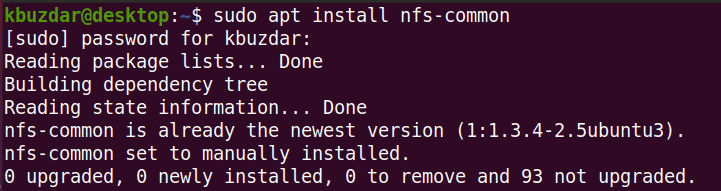
سرفصلهای مطلب
در این مقاله روش نصب دستی و خودکار فایل سیستم NFS را توضیح خواهیم داد روی سیستم محلی
پیش نیازها
قبل از حرکت به جلو، مطمئن شوید که پیش نیازهای زیر تکمیل شده است روی سرور راه دور
- سرور NFS نصب شده است روی دستگاه از راه دور
- سرویس NFS در حال اجرا است
- فهرست مشترک NFS صادر می شود
- فایروال دسترسی به IP مشتری را مسدود نمی کند
ما روش ذکر شده در این مقاله را انجام داده ایم روی سیستم اوبونتو 20.04 علاوه بر این، ما از برنامه ترمینال خط فرمان برای اجرای دستورات در اوبونتو استفاده کرده ایم. برای باز کردن ترمینال، می توانید از میانبر صفحه کلید Ctrl+Alt+T استفاده کنید.
نصب بسته های سرویس گیرنده NFS
برای نصب دایرکتوری مشترک NFS روی سیستم مشتری محلی خود، به بسته مشتری NFS نیاز دارید. ابتدا فهرست مخزن سیستم را با استفاده از دستور زیر در ترمینال به روز کنید:
سپس با استفاده از دستور زیر در ترمینال، بسته سرویس گیرنده NFS را در دستگاه مشتری خود نصب کنید:

نصب یک سیستم فایل NFS به صورت دستی
در روش زیر دایرکتوری NFS را با استفاده از دستور mount به صورت دستی Mount می کنیم.
مرحله 1: یک نقطه اتصال برای دایرکتوری مشترک سرور NFS ایجاد کنید
اولین قدم ما ایجاد دایرکتوری mount point در سیستم مشتری خواهد بود. این دایرکتوری خواهد بود که در آن می توان به تمام فایل های به اشتراک گذاشته شده از سرور NFS دسترسی داشت.
ما یک پوشه mount point با نام “client_sharedfolder” در زیر پوشه /mnt ایجاد کرده ایم.
![]()
مرحله 2: دایرکتوری مشترک سرور NFS را سوار کنید روی مشتری
مرحله بعدی نصب دایرکتوری مشترک است روی سرور NFS به دایرکتوری نقطه اتصال مشتری. از دستور زیر برای مونت کردن دایرکتوری مشترک سرور NFS در پوشه mount point در کلاینت استفاده کنید:
جایی که
- NFS_IP آدرس IP سرور NFS است
- NFS_export دایرکتوری مشترک است روی سرور NFS
- Local_mountpoint دایرکتوری mount point است روی سیستم مشتری
در مثال ما، دستور این خواهد بود:
جایی که 192.168.72.136 IP سرور NFS ما است، /mnt/sharedfolder دایرکتوری مشترک است روی سرور NFS و /mnt/sharedfolder نقطه کوه است روی سیستم مشتری
![]()
پس از نصب اشتراک NFS، می توانید آن را با استفاده از دستور زیر تأیید کنید:

مرحله 3: اشتراک NFS را آزمایش کنید
بعد از اینکه دایرکتوری مشترک NFS را نصب کردید روی ماشین سرویس گیرنده، آن را با دسترسی به برخی فایل ها از سرور NFS تست کنید. در دستگاه سرور NFS، هر فایل یا دایرکتوری آزمایشی را ایجاد کنید و سعی کنید از دستگاه مشتری به آن دسترسی داشته باشید.
از دستور cd برای رفتن به دایرکتوری مشترک سرور NFS استفاده کنید:
سپس با استفاده از دستور touch یا mkdir یک فایل یا دایرکتوری آزمایشی ایجاد کنید. ما چند فایل نمونه با نامهای “testfile1” و “testfile2” ایجاد کردهایم.

اکنون روی دستگاه مشتری، بررسی کنید که آیا همان فایل ها وجود دارد یا خیر.
![]()
دستور mount سیستم فایل NFS را به طور موقت مانت می کند روی سیستم مشتری هر بار که سیستم را راه اندازی مجدد می کنید، باید آن را به صورت دستی نصب کنید. در مرحله بعدی روش نصب فایل سیستم NFS را به صورت خودکار در زمان بوت خواهیم دید.
نصب خودکار فایل سیستم NFS
در روش زیر، سیستم فایل NFS را طوری تنظیم می کنیم که به طور خودکار در زمان بوت نصب شود. با استفاده از این روش، لازم نیست هر بار که سیستم خود را بوت می کنید فایل سیستم را به صورت دستی مانت کنید.
فایل /etc/fstab را با استفاده از دستور زیر ویرایش کنید:
سپس یک ورودی در فایل /etc/fstab با استفاده از فرمت زیر اضافه کنید.
سرور NFS: دایرکتوری mountpoint nfs پیش فرض 0 0
جایی که سرور NFS: دایرکتوری IP سرور NFS و دایرکتوری مشترک آن است نقطه سوار شدن نقطه کوه است روی ماشین کلاینت که دایرکتوری NFS در آن نصب شده است و nfs نوع سیستم فایل را تعریف می کند.
در مثال ما، ورودی این خواهد بود:
جایی که 192.168.72.136 IP سرور NFS ما است، /mnt/sharedfolder دایرکتوری مشترک است روی سرور NFS و /mnt/client_sharedfolder نقطه کوه است روی سیستم مشتری
هنگامی که ورودی بالا را در فایل /etc/fstab اضافه کردید، فایل را ذخیره کرده و ببندید. برای این کار از Ctrl+O و سپس Ctrl+X استفاده کنید.

دفعه بعد که دستگاه خود را راه اندازی می کنید، اشتراک NFS به طور خودکار در نقطه نصب مشخص شده نصب می شود.
جدا کردن سیستم فایل NFS
میتوانید در هر زمانی یک فایل سیستم NFS را از سیستم محلی خود جدا کنید. دستور umount را تایپ کنید و سپس نام نقطه نصب را تایپ کنید.
توجه: دستور “umount” است نه unmount.
در مثال ما، این خواهد بود:
با این حال، به یاد داشته باشید که اگر سیستم فایل NFS با استفاده از /etc/fstab نصب شده باشد، دفعه بعد که سیستم خود را بوت کنید دوباره نصب می شود. همچنین توجه داشته باشید که سیستم فایل در صورت شلوغ بودن مانند زمانی که برخی از فایلها باز هستند، از حالت نصب خارج نمیشود روی یا در حال کار هستید روی چند دایرکتوری
این تمام چیزی است که در مورد آن وجود دارد! در این مقاله روش نصب دایرکتوری مشترک NFS را توضیح داده اید روی سیستم اوبونتو 20.04 به صورت دستی و خودکار. در پایان، ما همچنین توضیح دادهایم که چگونه دایرکتوری اشتراکگذاری شده NFS را در زمانی که دیگر به آن نیاز ندارید، جدا کنید.
لطفا در صورت وجود مشکل در متن یا مفهوم نبودن توضیحات، از طریق دکمه گزارش نوشتار یا درج نظر روی این مطلب ما را از جزییات مشکل مشاهده شده مطلع کنید تا به آن رسیدگی کنیم
زمان انتشار: 1403-01-04 10:58:02



